TuGraph(tugraph.antgroup.com)是蚂蚁集团的高性能图数据库(Graph Database)。TuGraph在计算巢上提供了社区版服务,您无需自行购置云主机,即可在计算巢上快速部署TuGraph服务、实现运维监控,从而搭建您自己的图应用。本文向您介绍如何开通计算巢上的TuGraph社区版服务,以及部署流程和使用说明。
目前TuGraph处于免费试用阶段,欢迎大家申请试用,期间发现任何问题也欢迎反馈交流。
实例说明
TuGraph部署的为社区开源版本,源码参考Github Repo,目前可以选择的实例规格如下:
规格族 | VCPU与内存 | 系统盘 | 公网带宽 |
ecs.r7a.xlarge | AMD 内存型r7a,4vCPU 32 GiB | ESSD云盘200 GiB PL0 | 固定带宽1 Mbps |
ecs.r6.xlarge | 内存型r6,4vCPU 32 GiB | ESSD云盘200 GiB PL0 | 固定带宽1 Mbps |
预估费用在创建实例时可实时看到(目前为免费)。 如需更多规格、其他服务(如集群高可用性要求、企业级支持服务等),请联系我们tugraph@service.alipay.com。
部署流程
准备工作
在正式开始使用前,您需要一个阿里云账号,对ECS、VPC等资源进行访问和创建操作。
若您使用个人账号,可以直接创建服务实例。
若您使用RAM用户创建服务实例,且是第一次使用阿里云计算巢时,需进行如下操作。
在创建服务实例前,需要对使用的RAM用户的账号添加相应资源的权限。添加RAM权限的详细操作,请参见为RAM用户授权。
所需权限如下表所示。
权限策略名称
备注
AliyunECSFullAccess
管理云服务器服务(ECS)的权限
AliyunVPCFullAccess
管理专有网络(VPC)的权限
AliyunROSFullAccess
管理资源编排服务(ROS)的权限
AliyunComputeNestUserFullAccess
管理计算巢服务(ComputeNest)的用户侧权限
AliyunCloudMonitorFullAccess
管理云监控(CloudMonitor)的权限
需要授权创建关联角色。
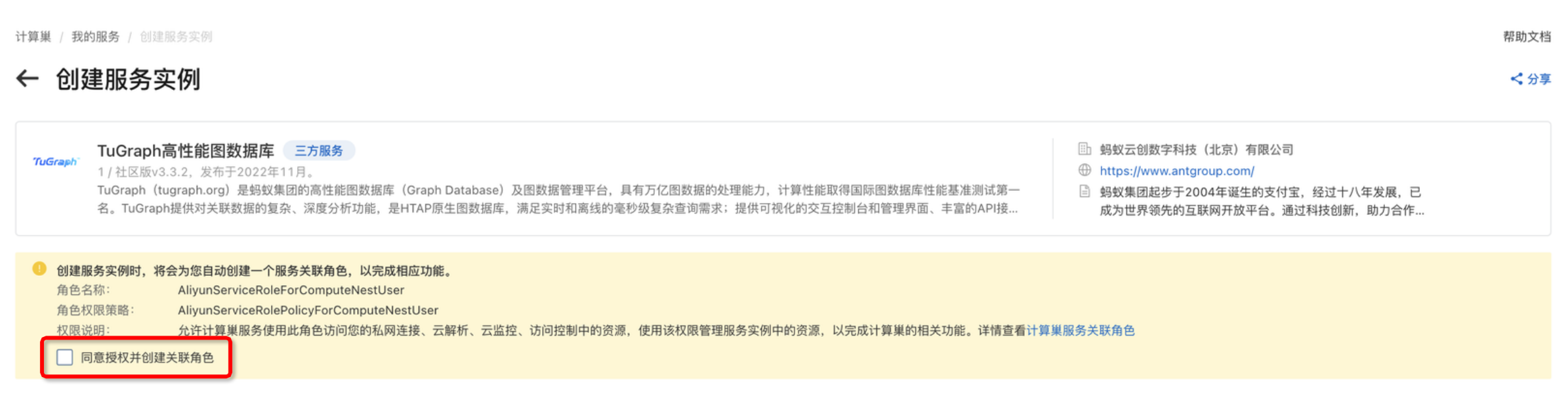
部署入口
您可以在阿里云计算巢自行搜索,也可以单击部署链接快速到达。
申请使用
在正式试用前,需要申请试用,请按照提示填写信息,在审核通过后就可以创建TuGraph服务。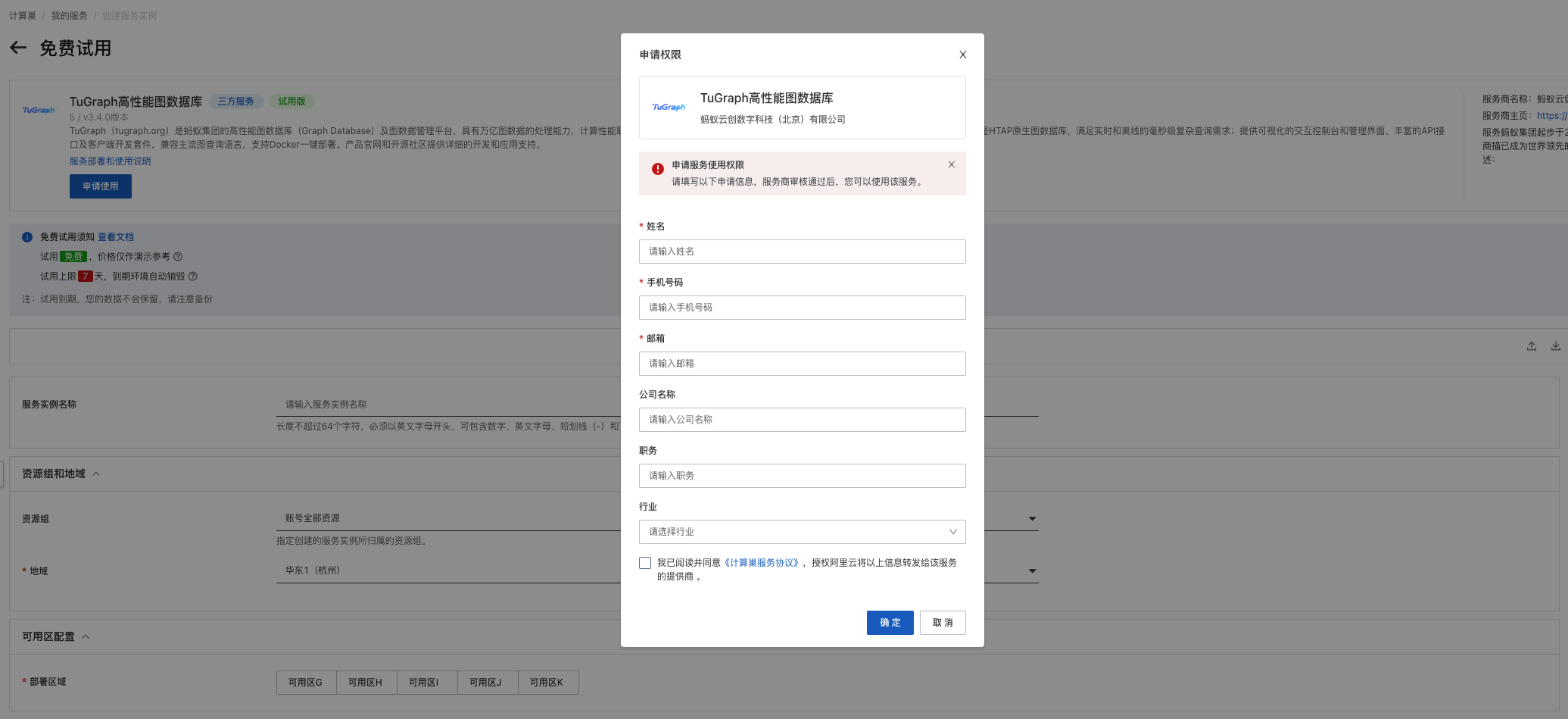
创建TuGraph服务
创建步骤
创建服务按如下步骤进行。
设置服务实例名称并选择服务实例部署地域。

选择实例类型、配置服务实例密码并选择部署的可用区。
当前支持2个套餐的免费试用(自定义套餐不支持试用)。
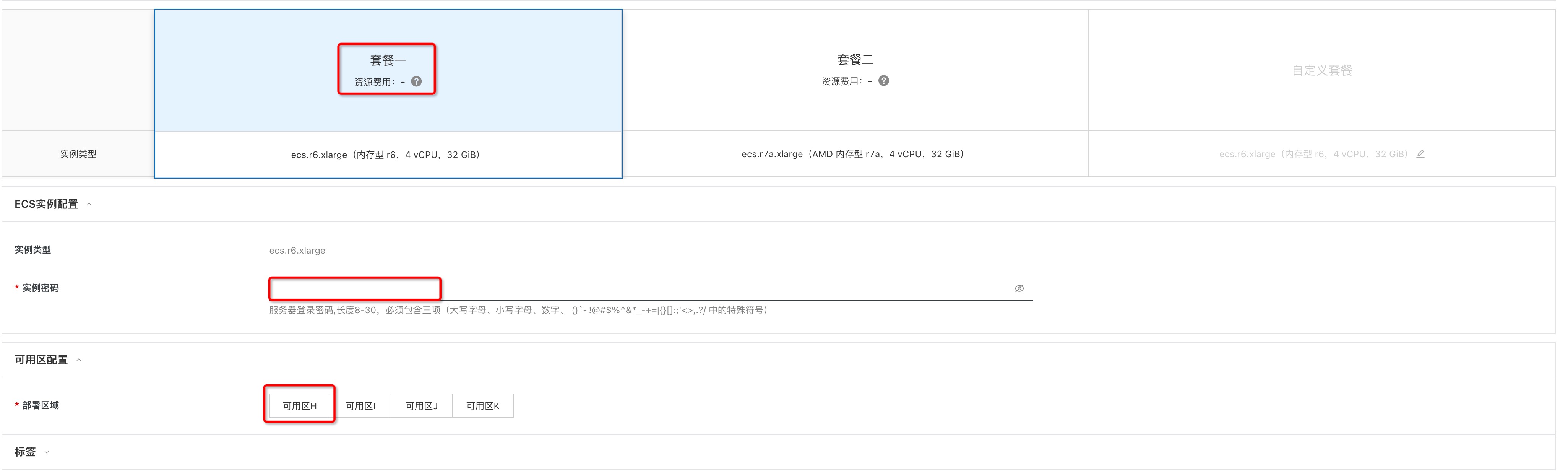
单击下一步:确认订单。
在确认订单页面,确认参数配置信息并勾选权限确认和服务条款中的复选框。
单击开始免费试用,即可创建服务实例。
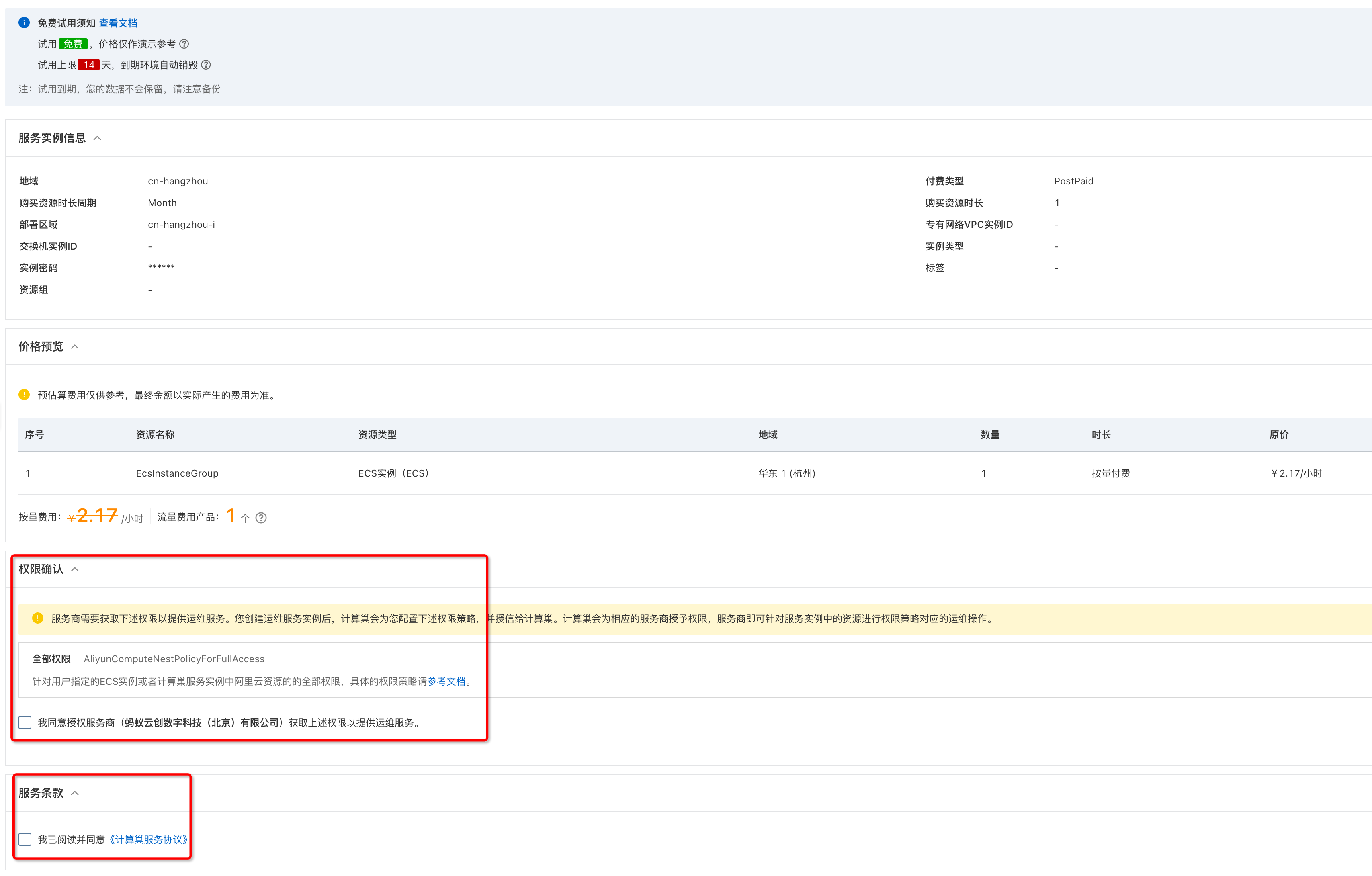
部署参数说明
参数组 | 参数项 | 示例 | 说明 |
服务实例名称 | N/A | test | 实例的名称。 |
地域 | N/A | 华东1(杭州) | 选中服务实例的地域,建议就近选中,以获取更好的网络延时。 |
付费类型配置 | 付费类型 | 按量付费 | 免费使用请选用按量付费。 |
可用区配置 | 部署区域 | 可用区I | 地域下的不同可用区域,确保实例非空。 |
选择已有基础资源配置 | VPC ID | vpc-xxx | 按实际情况,选择专有网络的ID。 |
选择已有基础资源配置 | 交换机ID | vsw-xxx | 按实际情况,选择交换机ID。若找不到交换机, 可尝试切换地域和可用区。 |
ECS实例配置 | 实例类型 | ecs.r6.xlarge | 当前支持ecs.r6.xlarge和ecs.r7a.xlarge规格。 |
ECS实例配置 | 实例密码 | ******** | 设置实例密码。长度8~30个字符,必须包含三项(大写字母、小写字母、数字、 ()`~!@#$%^&*_-+={}[]:;'<>,.?/ 中的特殊符号)。 |
启动TuGraph服务
查看服务实例。
服务实例创建成功后,部署时间大约需要2分钟。部署完成后,页面上可以看到对应的服务实例。

单击该服务实例访问TuGraph。
进入到对应的服务实例后,可以在页面上获取到web、rpc、ssh共3种使用方式,并且页面上展示了admin用户的密码。
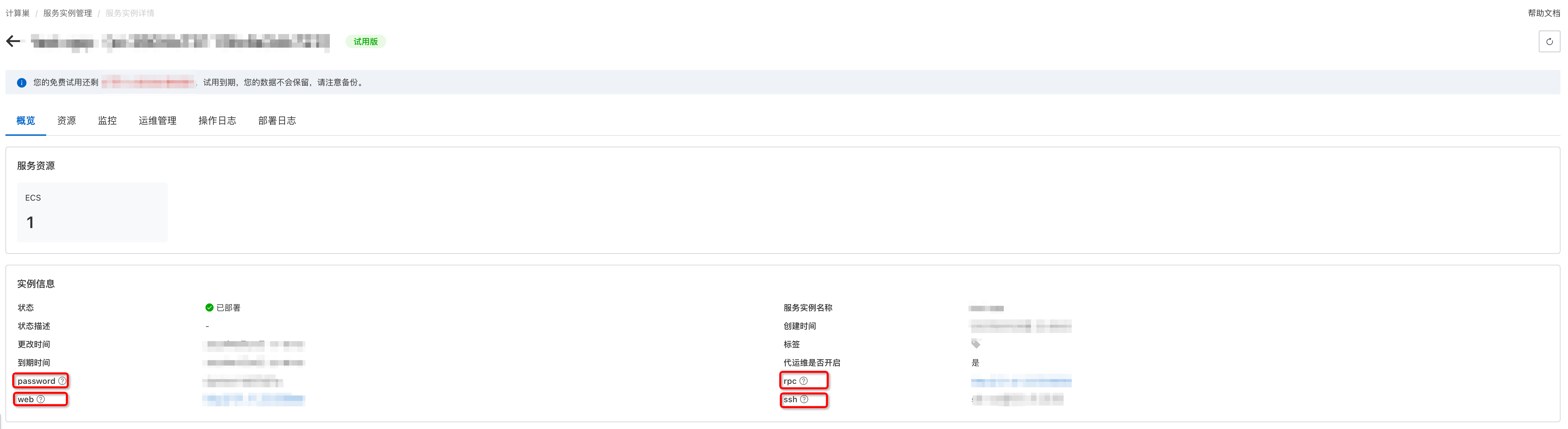
单击Web的链接,即可跳转访问已经部署好的TuGraph Web。
建议新手先通过TuGraph Web,快速使用demo上手。
首先在TuGraph Web的登录页面上,输入默认用户名admin和页面上展示的admin用户的密码进行登录。
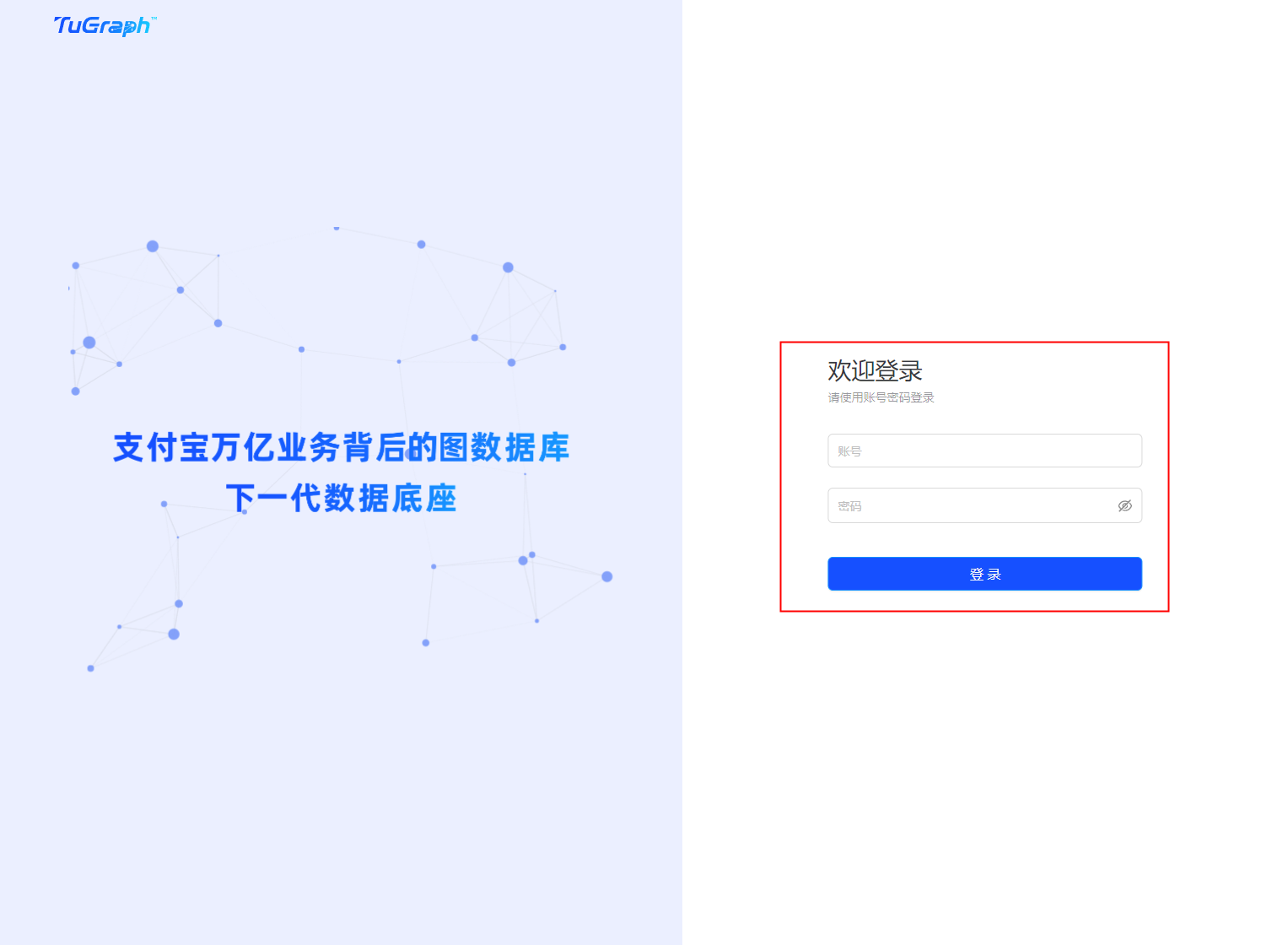
登录完成后,选择任意一个带有官方图标的图项目,其中内置了demo数据,开启图数据的探索和发现!
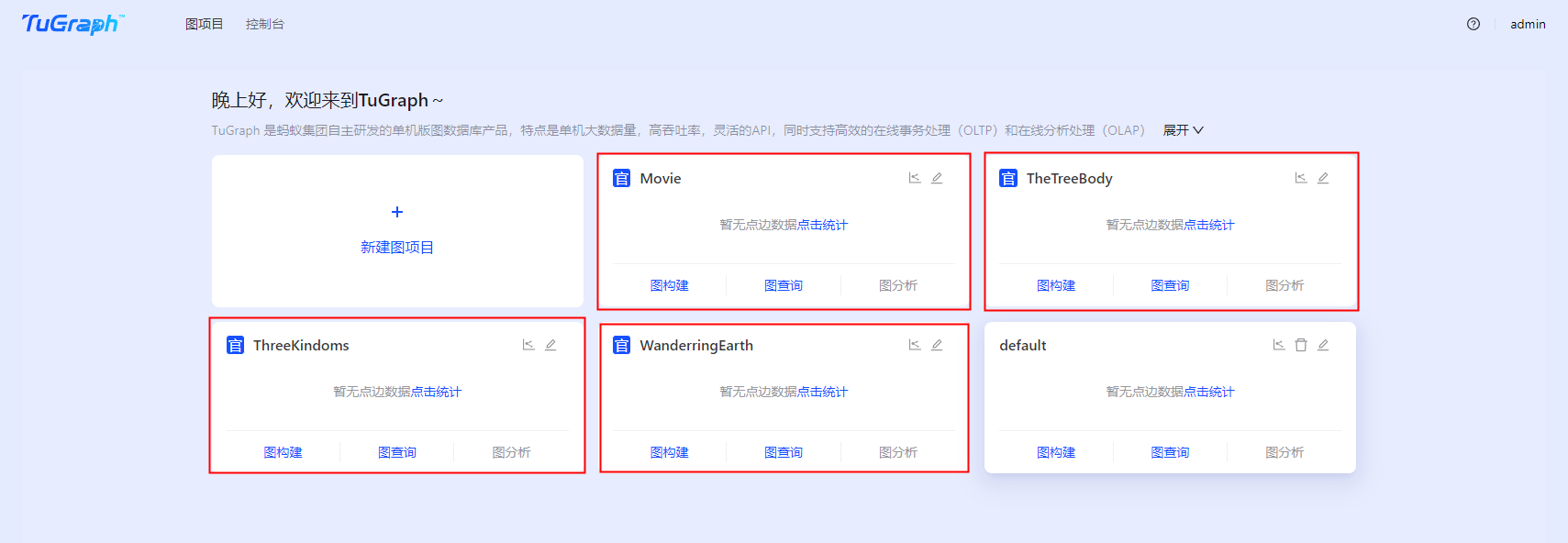
更多功能请参考TuGraph使用文档。
常见问题FAQ
问题一:部署区域无可用资源
问题描述:所选部署区域(如可用区G)没有所选套餐的可用资源,会报错如下图所示。
解决办法:选择其他有可用资源的区域。
问题二:启动后Web访问不通
Web的启动需要一段时间,稍后刷新页面即可。
问题三:登录时的用户名和密码不正确
请注意检查,登录时使用的密码应为服务详情页面展示的密码。
联系我们
TuGraph官网:https://tugraph.antgroup.com/。
问题快速排查:Github Discussion,您也可以通过技术交流群和我们联系。
